Logitech MX master 3 mouse
얼마전에 새로운 마우스를 구입하였습니다.
로지텍의 MX 마스터3 라는 제품입니다. 세일할 때는 $75에도 구매가 가능했는데.. 저는 $99 (+tax)에 구매했네요..
상자 외관은 다음과 같습니다.

뒷면에는 설명이 적혀있네요.. 아마도 좋다는 이야기 일거에요..

봉인씰을 자르고 오픈하면..

뙇.. 하고 상자가 다시 나타나네요..

상자를 열면 마우스와 USB 동글이 보입니다.

마우스 아래에는 떼어내기 쉬운 스티커로 간단한 설명이 붙여져 있습니다.
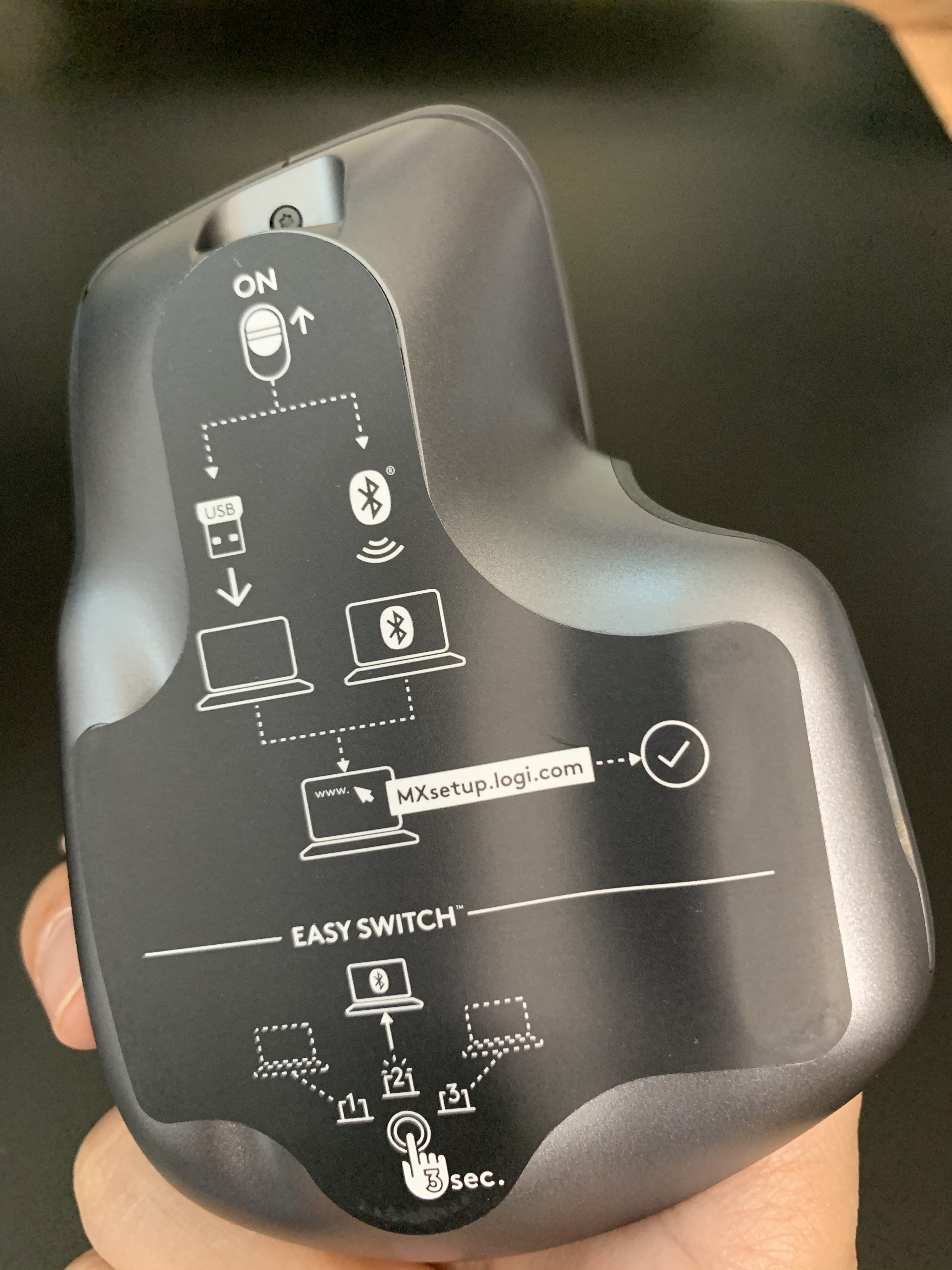
전체 구성품은 아래와 같습니다. 마우스, USB 동글, USB-C 충전 케이블, 문서 (쓰레기) 등 ..

예전에 사용하던 애플의 매직마우스와 크기 비교 입니다.

조금 비싼감은 있지만 전체적인 사용감은 좋습니다. 다른 유튜버 분들이 이미 좋은 사용기들을 많이 올리셨겠지만..
제 개인적인 느낌을 중심으로 적어보면..
맥에 연결했을 때, 사용감이 괜찮았다 싶은 마우스가 별로 없었는데, 로지텍 MX Master 3는 상당히 만족스러웠습니다.
무한 휠의 경우는 살짝 신기하기도 했지만 잡기 전에 안 멈추는 것이 한편으로는 신경이 쓰이기도 했습니다.
마우스 크기는 조금 크다 싶은데, 매직마우스를 쓰다가 넘어와서 특히 엄청 높다라는 느낌입니다.
그립감에 대해서는 개인별 호불호가 있을 수 있는 부분이라서 가능하면 직접 사용해 보시고 결정하기를 권장합니다.
수평 휠이나 다른 버튼들은 잘 사용하지 않는 편이어서 좋다 나쁘다 이야기 할 건 별로 없습니다.
최대 3개의 블루투스 기기를 연결할 수 있는 기능이 특히 맘에 듭니다.
원래 충전식 주변 기기를 선호하지 않는 편이지만, USB-C 방식으로 충전할 수 있는 것은 맘에 드네요.
단점이라면 상당히 비싼 가격! 정도 입니다.
애플 신제품 출시 - iPhone SE 2020
2020년 4월 15일 (미국 기준), 애플에서 새로운 iPhone을 출시하였습니다.

이번에 출시된 iPhone SE (2020) 모델은 예전에 출시했던 iPhone SE 와 마찬가지로 기존에 출시했던 디자인에 프로세서 등만 업그레이드 해서 출시했습니다. iPhone 8 과 같은 디자인이지만 프로세서는 작년에 출시한 iPhone 11 Pro에서 사용한 A13을 탑재했습니다.
컬러는 블랙, 화이트, 레드 세 가지로 출시되며, 스토리지는 64GB 부터 시작합니다. 유명 테크 블로거 잇섭님이 128GB 부터 시작하기를 바랬지만, 64GB부터 시작하네요.. 가격은 $399 부터 시작합니다. 카메라 화소는 12MP 이며, 4K 동영상 촬영이 가능합니다. iPhone 8과 같은 디자인이기 때문에 Touch ID를 지원합니다.

지원되는 기능 중에 Audio Sharing 이 흥미로웠는데요, airpods을 두 개 연결해서 음악을 같이 들을 수 있는 기능인 듯 합니다. 기존의 iPhone 에서 지원되는 기능인지는 모르겠습니다.

iPhone SE 2020 은 요즘 추세인 큰 화면이 필요 없고, 지문 인식을 선호하는 분들에게 최적화 되어 출시되는 폰이라 할 수 있습니다. 아마도 애플에서 출시되는 마지막 지문 인식 폰이 되지 않을까 합니다. 작년에 출시한 iPhone 11 Pro 에 비하면 화면도 작고 카메라도 다운 그레이드 된 느낌이지만, 가성비나 꼭 필요한 기능 이외에 다른 기능에 관심이 없으신 분들에게는 상당히 매력적인 제품이라는 생각이 듭니다.
애플 신제품 출시 - 아이패드 프로, 맥북에어, 맥미니
오늘 애플에서 몇 가지 신제품을 발표했습니다.
첫 번째 제품은 아이패드 프로입니다.

11인치 모델과 12.9인치 모델로 출시되었습니다.
프로세서는 8Core GPU를 내장한 A12Z Bionic 을 탑재했습니다. LiDAR 스캐닝 지원으로 AR 기능이 강화된 것이 가장 눈에 띄는 변화로 보여집니다.
새 아이패드 프로용 매직 키보드는 11인치 용은 $299, 12.9인치 용은 $349에 별도로 판매합니다.
아이패드 프로는 128GB 스토리지 용량부터 판매되며, 11인치는 $799부터, 12.9인치는 $999부터 시작합니다.
애플 펜슬은 2세대 버전을 사용하게 되며, USB-C 케이블을 이용해서 PC와 연결 혹은 충전할 수 있습니다.
두 번째 제품은 맥북에어입니다.

이번에는 엔트리 모델에 인텔 10세대 i3 프로세서를 적용했고, 스토리지(HDD)를 256GB로 제공합니다.
프로세서 클럭으로 추정컨데, Y시리즈 프로세서를 장착한 것으로 보입니다.
시저 메커니즘을 적용한 키보드 사용 및 20% 커진 트랙패드 사이즈 외에는 큰 변화가 없는 듯 합니다.
가격은 $999부터 시작하며, 교육용 버전은 $899부터 시작합니다.
늘 갖고는 싶지만, 뭔가 애매해서 구매하지 않게 되는 제품이었는데요, 이번에도 역시 탐스럽게 출시되었습니다.
Y시리즈 프로세서를 사용한 것을 고려하면 가성비는 정말 별로 라는 생각이 들지만, 그럼에도 불구하고 늘 써보고 싶다는 생각이 드네요.
마지막 제품은 맥미니입니다.
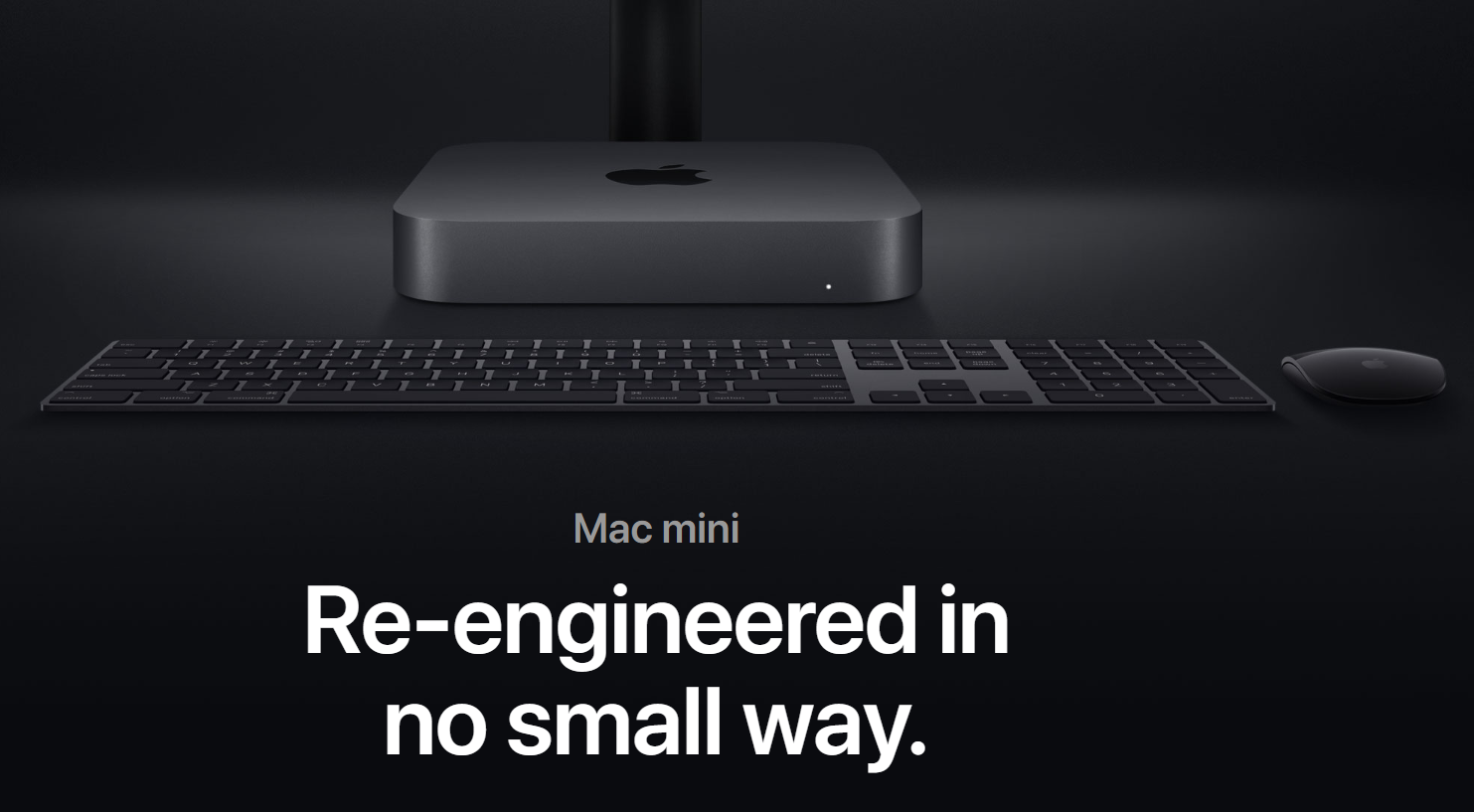
새 제품 출시라고 하기에는 좀 애매한 부분인데, 스토리지(HDD) 용량이 두 배가 되었다고 합니다.
지난번 리프레시 이후에 스토리지 교체가 힘들어진 것을 감안하면, 긍정적인 변화이긴 하지만, 프로세서 등의 다른 업그레이드가 없었다는 것은 매우 아쉬운 부분입니다.
Q2에 제품들을 출시할 예정이었던 것으로 알고 있었는데, 코로나 바이러스의 영향으로 행사가 디지털로만 진행되면서, 약간 일정이 변경된 것으로 보입니다.
아직도 출시예정인 제품들이 많아서 몇 가지 기대되는 부분이 있지만, 추후 제품들의 출시 일정도 변경이 있지 않을까 하는 생각이 듭니다.
개인적으로 아이폰9 (혹은 SE2) 나 맥북프로 14인치 모델이 기다려집니다. 인텔 10세대 H칩 혹은 AMD 4세대 칩을 장착한 16인치 맥북프로가 Q2에 출시된다면 달려볼 수도 있을 듯 합니다. 어쩌면 인텔칩을 사용한 마지막 맥북프로가 될 수도 있겠네요..
Synology NAS DS120J
Synology 저가형 1 bay NAS 를 구입하였습니다.
1 bay NAS는 처음 사용하게 되었는데요, 이전에 사용하던 2 bay NAS 들과 간단한 비교를 해 보겠습니다.
먼저 상자 외관입니다. 간단한 스펙이 나와 있습니다. 주요 스펙으로는 듀얼코어 CPU, 512MB 메모리 입니다. 전작 DS119J 에 비해서 메모리가 두배로 늘었습니다.
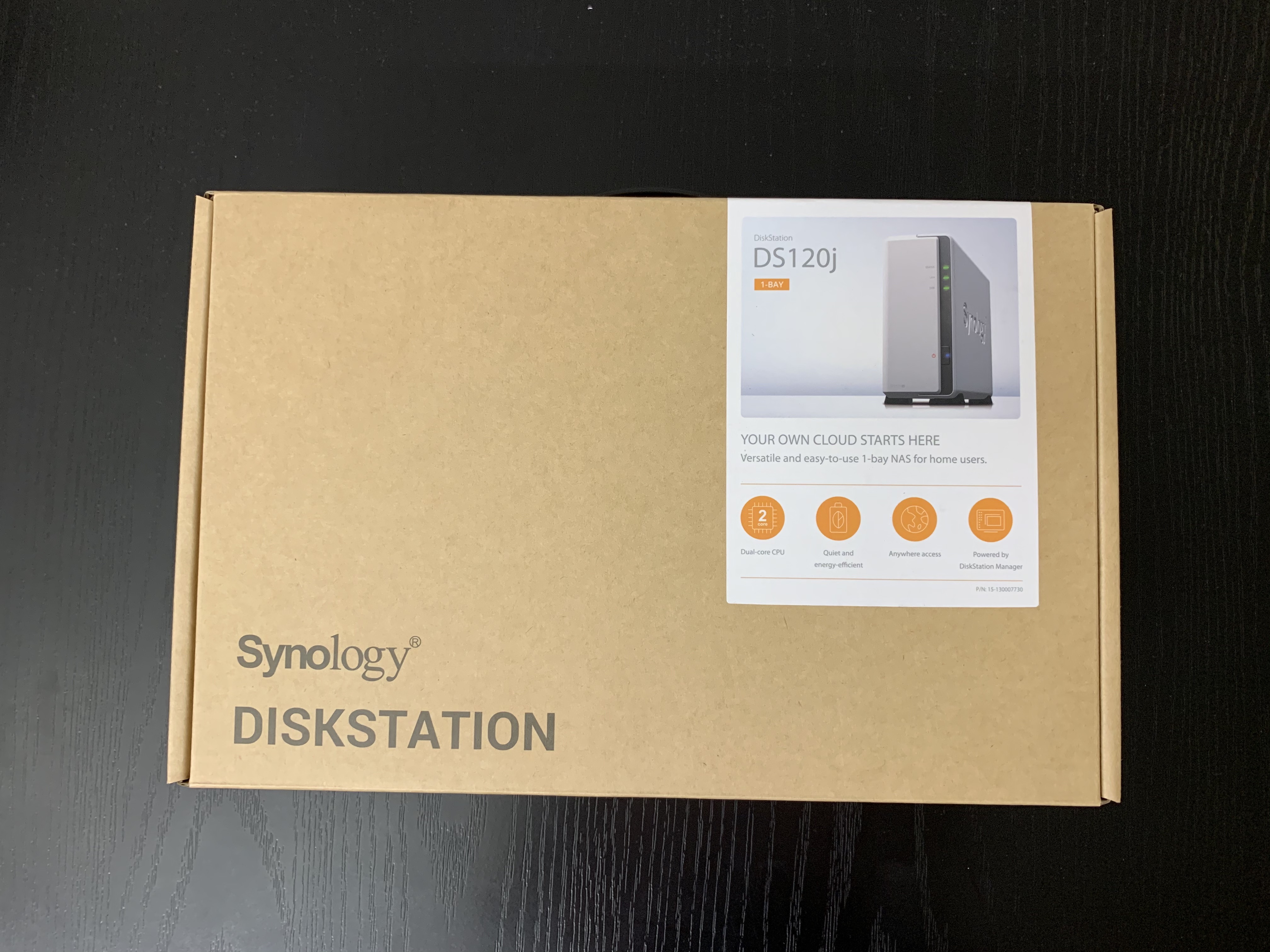
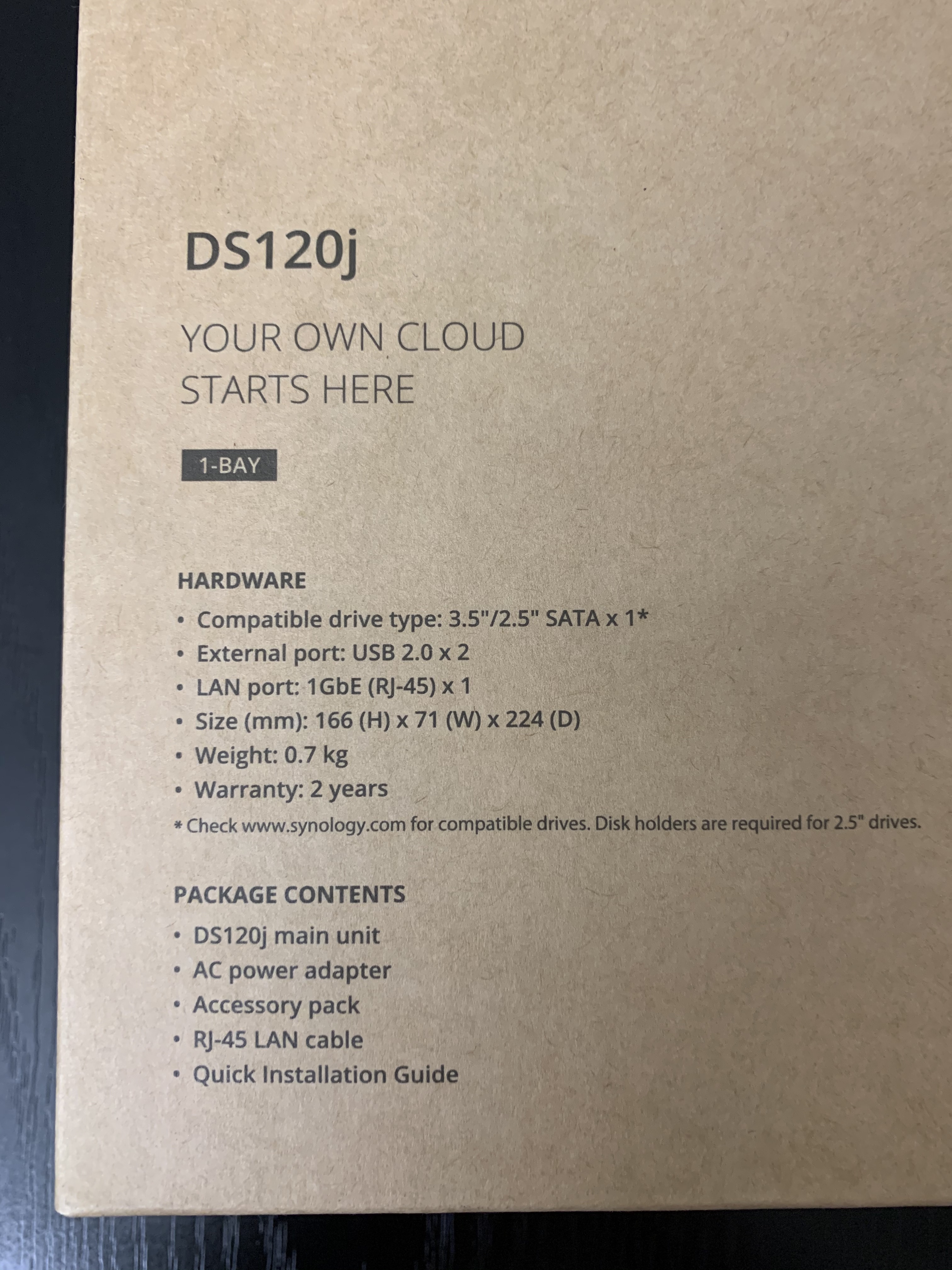
바깥쪽 박스에는 봉인라벨이 없네요..

상자를 열면 약간 완충 작용을 하는 하얀색 포장으로 제품이 싸여져 있습니다.
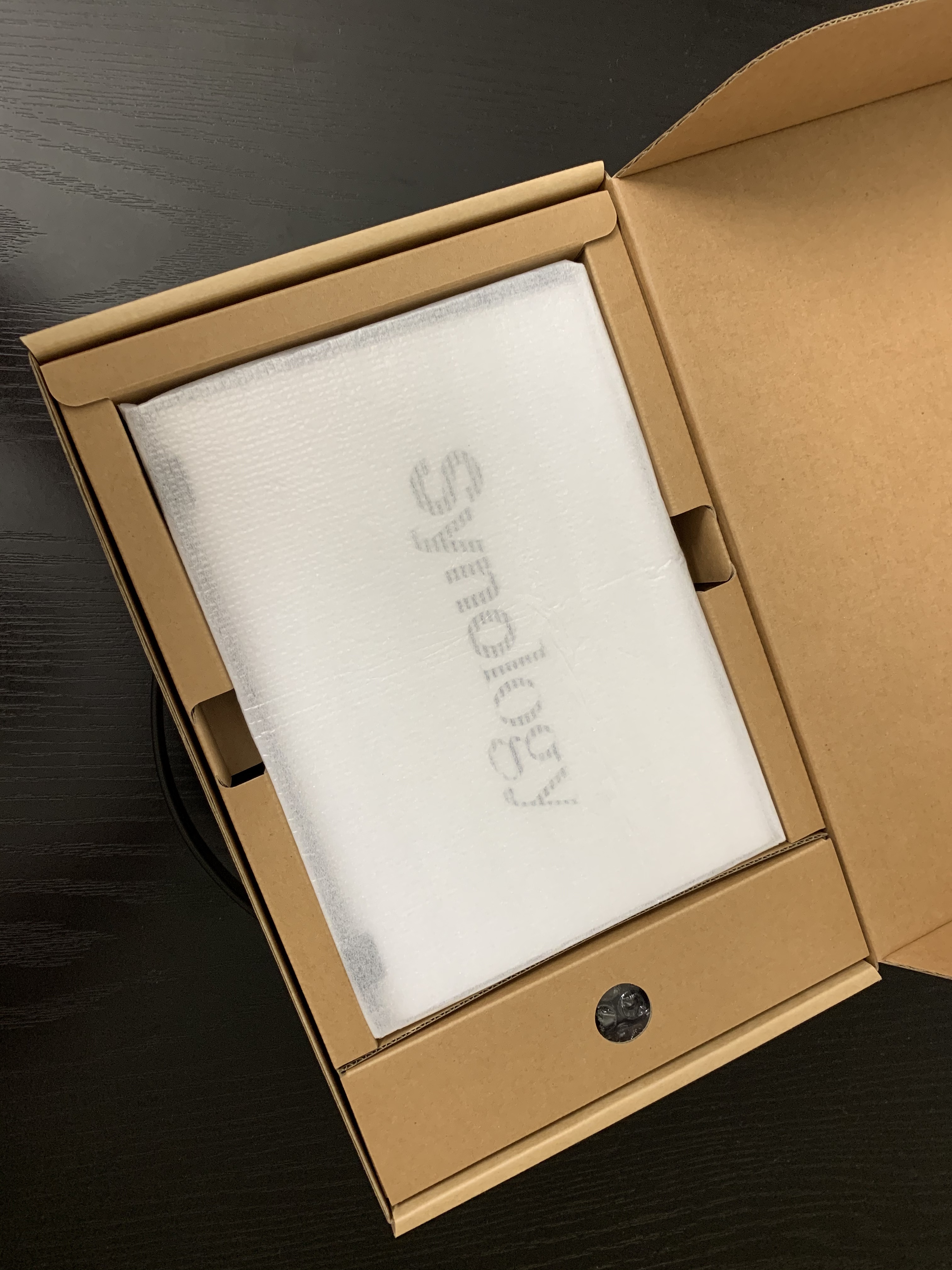
안쪽 포장은 스티커로 봉해져 있습니다. (떼었다 붙일 수 있는 재질이라 봉인역할 보담은 포장이 벌어지지 않기 위함 정도 같네요..)
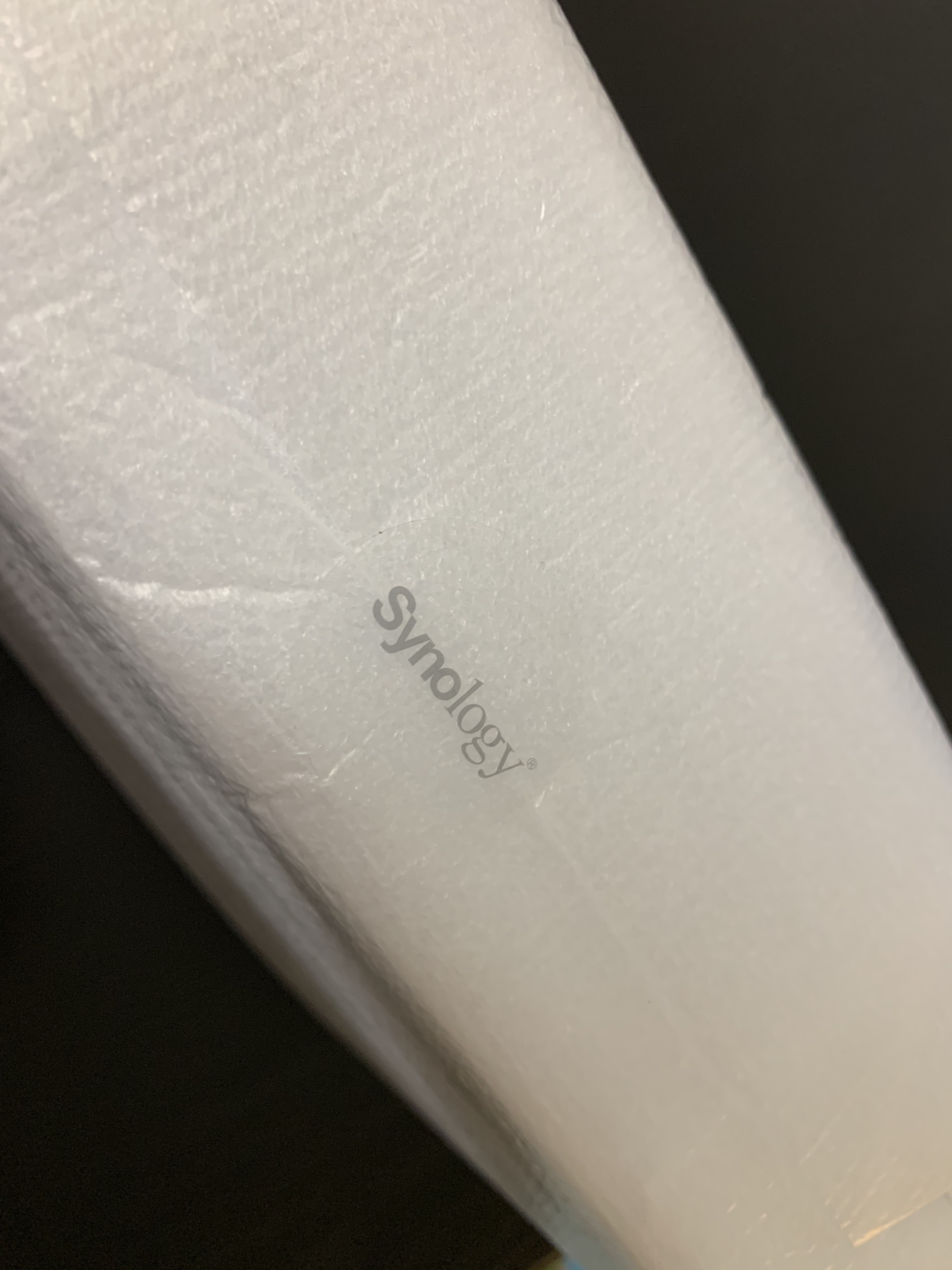
구성품입니다. 제품 본체, 설명서, 하드 디스크용 나사, 제품 닫을 때 필요한 나사, 랜케이블, 어댑터 입니다.

218J 와 비슷한 전면 모습입니다.

후면 입니다.

어댑터는 12V 3A를 공급해 주는데, 접지가 되지 않는 제품이라서 맘에 들지 않네요.. 저는 접지에 민감해서 별도의 어댑터를 구매하였습니다.

내부 모습입니다.

1bay 제품이라서 그런건지.. 218J 내부에는 나사를 조이는 부분에 고무패킹으로 잡아주게 되어 있었는데, 그런 것이 없습니다.

세팅 후 모습입니다. 입출력이 많은 임시 자료는 1bay NAS에 저장하고, 동영상 자료는 두번째 NAS에, 사진 자료는 세번째 NAS에 저장하고 있습니다.

HDD를 4~5개 꽂을 수 있는 NAS 하나를 구매하는 것이 관리하기는 편할 수도 있는데, 하나씩 필요할 때마다 구매하다 보니 장비가 계속 늘고 있네요.. 각 장비마다 UPS 장비들을 같이 세팅해 주고 있어서 공간도 많이 차지하고 발열도 은근 심해서 부담스럽기는 하지만 자료가 날라가는 것 보담은 나을 거 같다는 생각입니다..
Synology는 NAS 소프트웨어가 괜찮은 것으로 유명한데, 예전에는 전면부의 LED를 설정으로 제어할 수 있었는데, 218J 부터는 제어가 안되는 점이나 패키지 설치시 유저 정보 제공에 대한 부분을 강제로 동의하게 하는 부분은 많이 아쉬운 부분인 듯 합니다.
성능에 대한 부분은 sequential read 의 경우 100MB/s 정도 나오는 것 같고, sequential write 의 경우에는 80MB/s 정도까지 나오는 것 같습니다.
AMAZON Fire HD 10 2019 개봉기
Amazon Fire HD 10 태블릿을 구매하였습니다.
정상가 $149.99 인데, 현재 아마존에서 $99.99 에 판매하고 있는 제품입니다.
주요 스펙은 대략 10인치 (1920 x 1200), 8 Core 프로세서에 2GB Ram, 32GB 저장 공간에 512GB까지 외장 메모리를 지원, USB-C 포트 지원 정도 입니다.
포장된 박스 모양입니다. 세로로 긴 형태의 박스에 담겨져 있습니다.

박스 뒷면에는 제품에 대한 스펙이 적혀 있습니다.
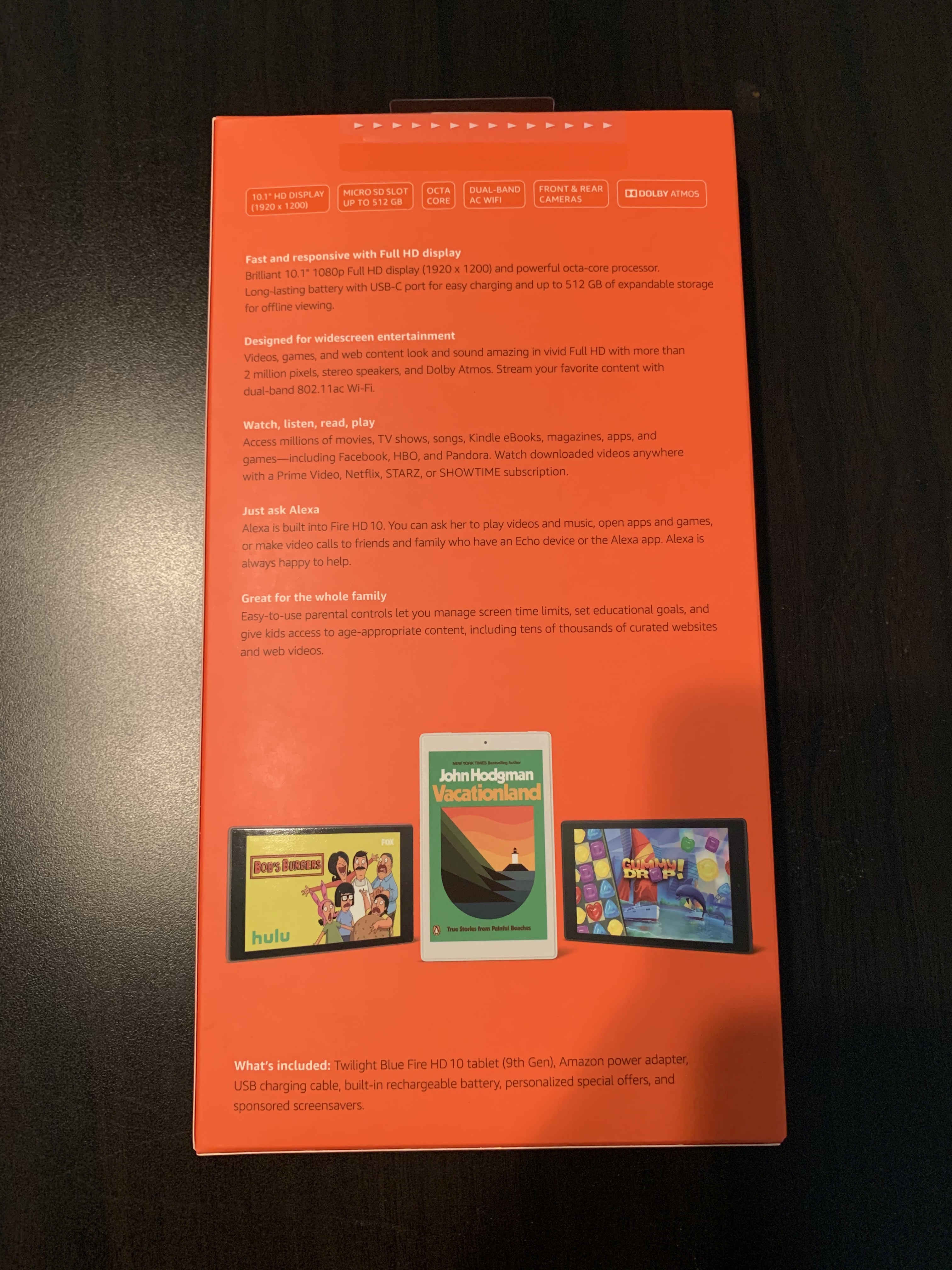
봉인 레이블이 있습니다.
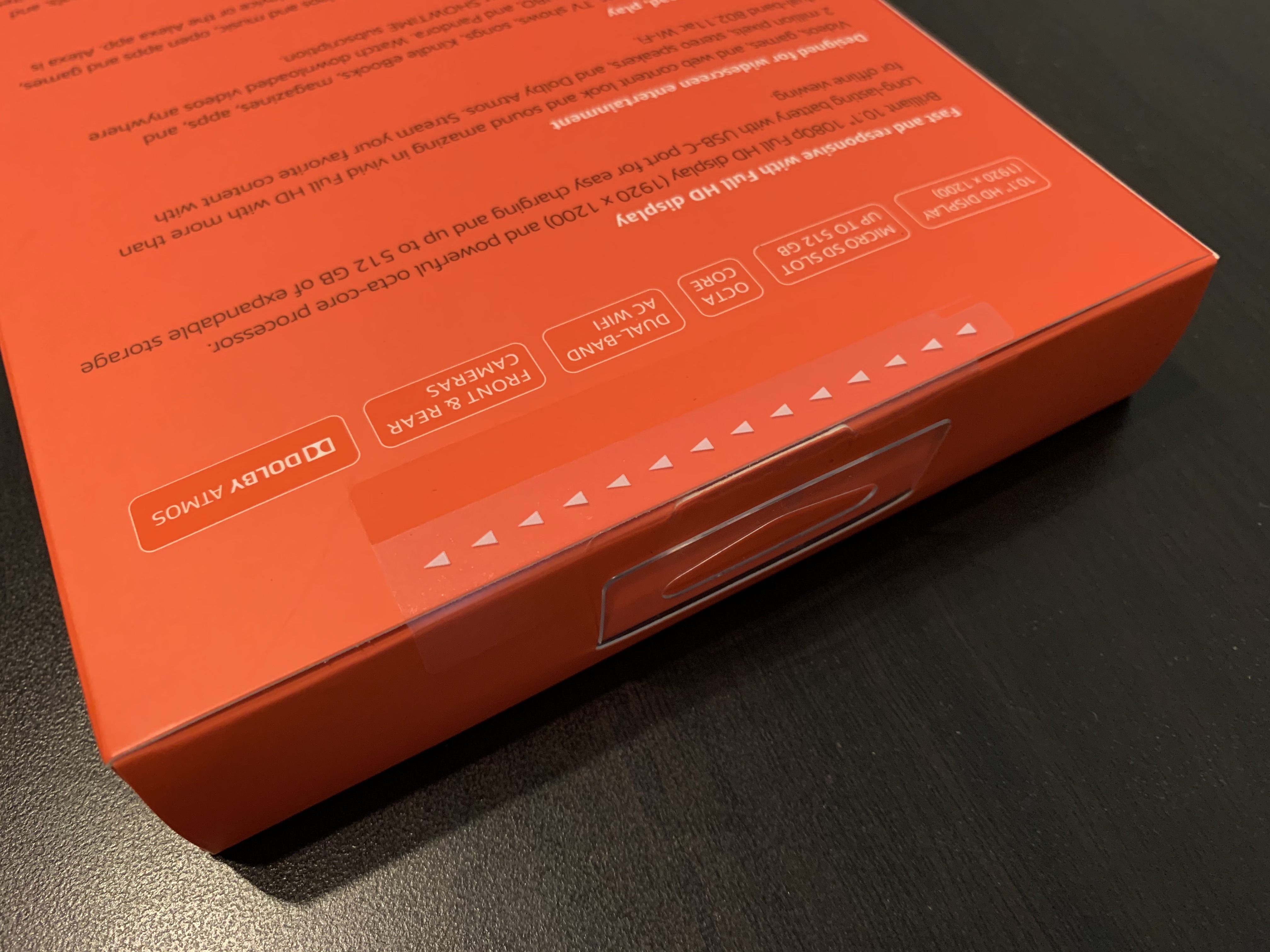
제품이 박스 위쪽에 고정되도록 박스 오픈시에 나오는 튀어 나온 부분이 잡아주는 구조로 설계되어 있습니다.

제품을 꺼내면 케이블 충전기가 담겨진 박스와 같이 나옵니다.

제품의 구성품입니다. 본체, 충전기, 케이블 등..

본체에 USB-C 포트가 있어서 QC 충전을 지원합니다. 제공되는 충전기는 9W (5.2V x 1.8A) 입니다.

갤럭시 탭 S 10.5 와의 크기 비교 입니다. 스크린 비율은 거의 비슷한데 상하쪽 베젤이 길어서 훨씬 길게 느껴집니다.

제품을 켜면 언어 설정을 할 수 있는데, 한글은 아직 지원하지 않습니다..
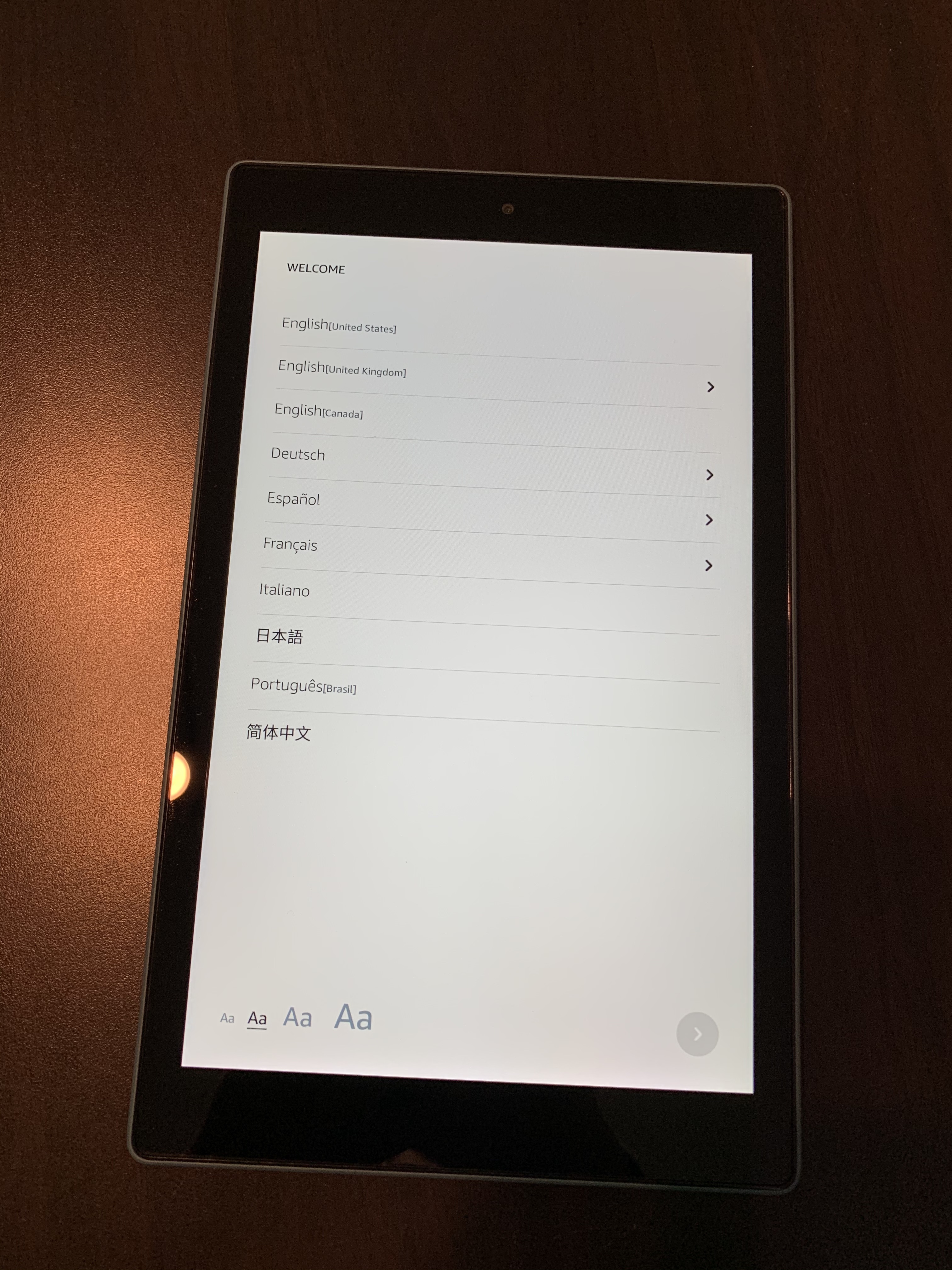
계정 등록하고 간단한 설정을 하면 됩니다.

예전에 Amazon Fire 7 (2017) 제품을 구매했었는데, 제품이 워낙 저렴해서 ($35) 싼맛에 적당히 써 볼만 했는데, 너무 반응이 느려서 어느 순간 처박아 두게 되었는데, 이번에 구매한 Fire 10 (2019) 은 반응 속도도 시원시원해서 상당히 좋았습니다.
Geekbench 점수를 보면 상당히 괜찮은 퍼포먼스를 보여주는 것 같습니다.
싱글코어 약 1,400, 멀티코어 약 5,000 (iPad Pro 11: 5,000 / 18,000, iPad Air 3: 4,800 / 11,000, iPad Air 2: 1,800 / 4,500)
(대략 iPad Air 2 정도의 수준이네요..)
몇년 전 iPad Air 정도의 성능이지만 $100으로 왠만한 동영상을 감상하는 데는 충분하다는 생각이 듭니다.
다만 세로로 긴 베젤에 대해서는 호불호가 갈릴 수 있는 부분일 듯 하네요..
16인치 맥북프로 출시!
애플에서 한국시간 2019년 11월 14일에 맥북프로 16인치 모델을 출시하였습니다.

중요한 변화는 다음과 같습니다.
- 화면 사이즈 16인치 (15인치 모델이 단종되고 16인치로 변경이 된 것으로 추정, 베젤을 줄여서 실제로 기존 15인치 대비 약 4% 크기가 커졌다고 합니다.)
- SSD 최대 8TB 까지 지원
- AMD Radeon Pro 5000M 시리즈 탑재
- 최대 8 Core CPU (인텔 9세대 H 시리즈로 추정)
- 최대 메모리 64GB 지원!
- 6개의 스피커 사운드 시스템!
- New Magic 키보드 (scissor 매커니즘 사용, 물리 ESC 키 제공, 화살표 키가 예전 형태로 변경)
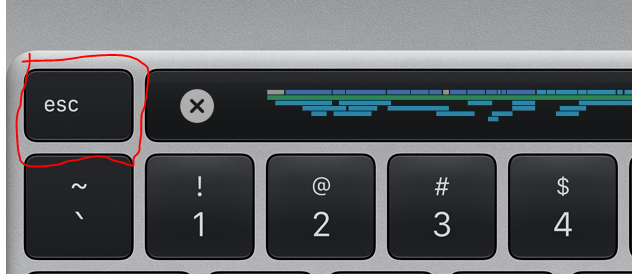

올해 출시 되는니 마느니 하다가 결국에는 출시가 되었네요.. 다른 것 보다 64GB 메모리 지원이 맘에 듭니다!
그래픽 칩셋이 좀 애매한 느낌이 있지만, 그래픽 작업을 안하는 관계로 전 큰 상관이 없는 부분이네요..
가장 중요한 가격은 $2,399 부터 시작합니다. 1~3 일 이내에 받을 수 있네요.. (미국 기준)
고급형(?)의 시작은 1TB SSD인 것도 맘에 듭니다. 2019년 기준으로 512GB 는 살짝 애매하다고 생각이 들어서..
기본 메모리는 16GB이며, 64GB 메모리로 업그레이드 하는데, +$800 입니다.
메모리만 64GB로 업그레이드 하면 $3,599 에 살수 있네요.. ㅠㅠ
오늘 출시되어서 아직은 평을 들어봐야 겠지만..
가격이 많이 오른거 같지도 않고.. (비싸긴해도) 상당히 괜찮아 보입니다..
추후에 정보가 들어오는데로 업데이트 하겠습니다.
* 업데이트 입니다.
아직 제품을 구매하지 못했는데, 해외 유튜버들의 반응을 보니 상당히 호평 일색입니다.
애플에서 드디어 사람들이 하는 이야기를 들어줬다 (물리적 ESC 키 제공, 가격 정책 등) 는 반응이 상당히 많았습니다.
그 외에도 고용량 배터리나 발열 구조 개선 등에 대해서도 상당히 긍정적인 반응이었습니다.
개인적으로 기존의 터치바에 대해서는 부정적인 입장이었는데, ESC 키를 제공해 주니 이정도면 괜찮다라는 생각이 듭니다.
그리고 64GB 메모리 지원.. 사실 이 두 가지만으로도 저는 대만족입니다.
해외 유튜버가 작성한 구매 가이드를 보니,
가벼운 웹서핑 정도만 하면 맥북에어를..
개발자는 맥북프로 13인치를..
사진 편집하는 사람들은 맥북프로 16인치 기본형을..
영상 편집을 하는 사람들은 맥북프로 16인치 고급형을 사는 것을 추천한다고 하네요..
옵션 선택이 다양해진 만큼 선택의 폭이 넓어졌는데요, 본인이 필요한 정도의 스펙을 잘 챙겨서 구매하는 것이 좋을 듯 합니다.
예를 들어 사진 편집하시는 분들의 경우 그래픽 칩셋 업그레이드가 전혀 성능 향상에 도움이 되지 않았다고 합니다. 굳이 돈을 더 들여가며 그래픽을 업그레이드 할 필요는 없는 케이스였다는 것인데요, 메모리의 경우도 일반 사용자들은 16 ~ 32GB 정도로도 대부분의 작업에 문제가 없다고 합니다. (그래도 저는 64GB가 욕심이 나긴하네요..)
관련 링크 아래에 붙여 봅니다.
https://www.youtube.com/watch?v=fr-jOcHIEr8
처음 출시되는 제품은 걸러주는 것이 상책인데, 이번 맥북프로 16인치는 너무 매력적이네요.. 애플에 실망했던 사람들을 다시 불러들일 수 있는 제품 같습니다.
Dell WD19TB Thunderbolt3 Dock
최근에 나온 노트북들은 USB-C와 같은 생김새의 Thunderbolt3 포트를 많이 지원하고 있습니다.
Thunderbolt3 포트는 모양은 USB-C와 같지만 전송속도가 훨씬 빠릅니다. USB-C의 경우, USB 3.2 규격 기준으로 초당 전송률 5GB ~ 20GB 정도의 속도를 지원하고 있는 반면 Thunderbolt3 는 40GB/s의 전송률을 지원합니다. (USB4는 Thunderbolt3 라이센스가 풀려서 해당 기술을 계승해서 40GB/s의 전송률을 지원한다고 합니다.)
그 동안 PD를 지원하는 USB-C 허브를 사용했는데요, 처음에 사용한 제품은 안쪽 회로가 타버렸고요, 두번째 사용하던 제품은 자꾸 연결이 끊어지는 이슈가 있어서 뭔가 아쉽다는 생각을 하다가, 제대로 된 제품을 써보자는 생각에 Thunderbolt Dock 을 알아보던 중, Dell의 WD19TB 와 Lenovo의 40AN0170US 모델이 눈에 들어왔습니다.
두 제품의 성능에는 큰 차이가 없어 보이는데, Dell 노트북을 가지고 있어서 WD19TB 쪽으로 마음을 굳혔습니다. TB Dock에는 전원버튼이 있는 경우가 있는데, 호환이 되는 경우에만 작동한다고 합니다. 테스트 결과 맥북 프로에서는 전원 버튼이 작동하지 않았지만, 제가 사용하는 Dell Precision 5510 노트북에서는 전원 버튼이 잘 작동하였습니다. 참고로 Dock 매뉴얼에 이 Dock이 지원하는 노트북 제품 리스트가 있는데, Thunderbolt3 규격이 맞으면 지원 리스트에 없어도 동작하는 듯합니다. (Precision 5510 은 지원 리스트에 적혀 있지 않았습니다..)
배송온 박스를 뜯었더니, 별도의 포장이 없이 알맹이들만 들어 있었습니다. 새 제품으로 알고 산건데, OEM 제품인건지.. 사용한 흔적은 없지만 포장이 별로네요..
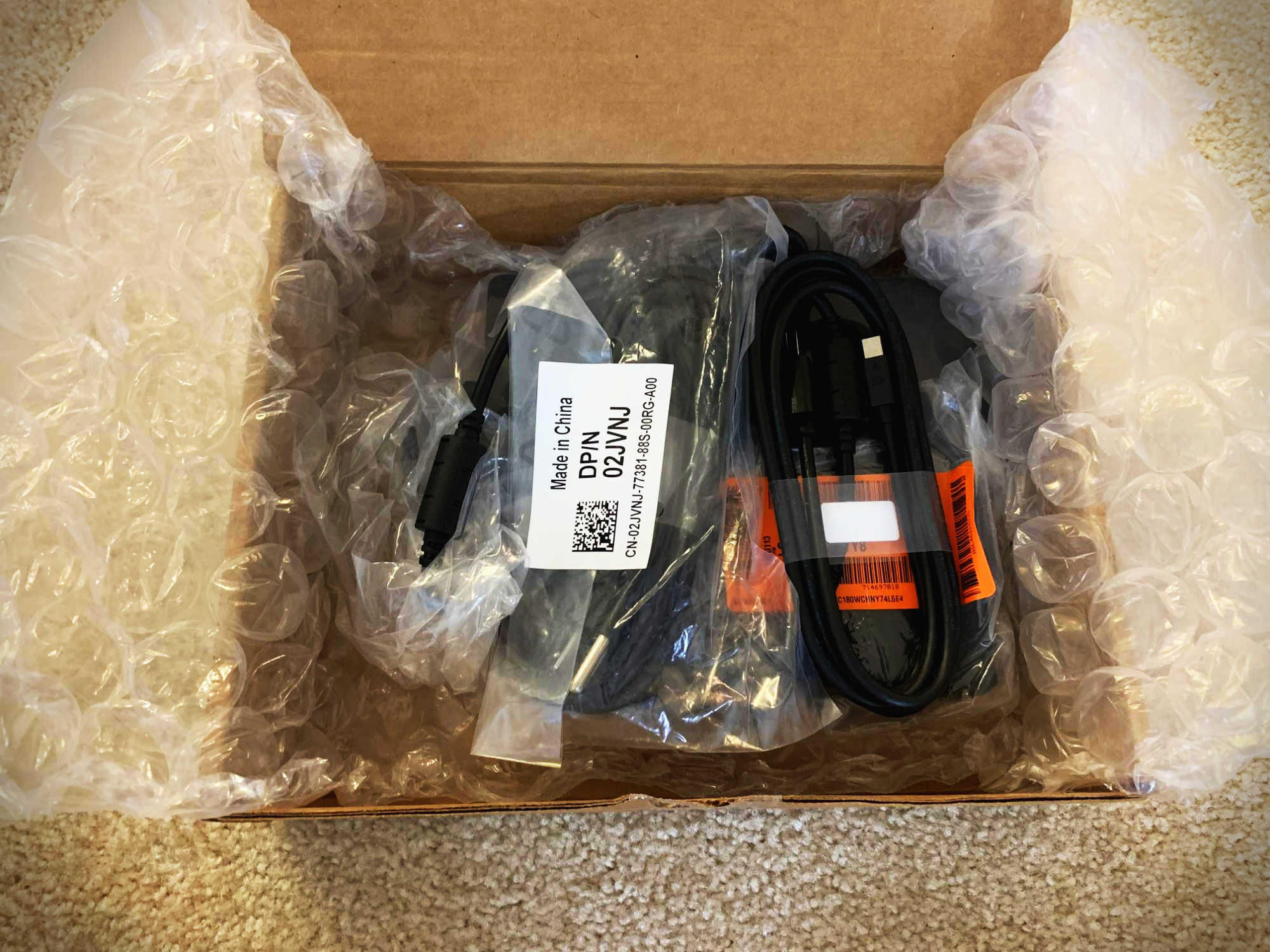
내용물들을 꺼내 보았습니다. 특이한 점은 Dell 사이트에 있는 매뉴얼 (아래 링크 첨부) 에는 본체와 어댑터만 있는 것처럼 적혀 있었는데, MiniDP - DP 케이블이 들어 있었습니다. (어디다 써야 할지..) 180W 어댑터라서 그런지 크기가 상딩했습니다. 거의 Dock 본체 사이즈네요..

Dock의 앞쪽입니다. USB-C 포트, USB 포트, 오디오 출력 포트가 있습니다.
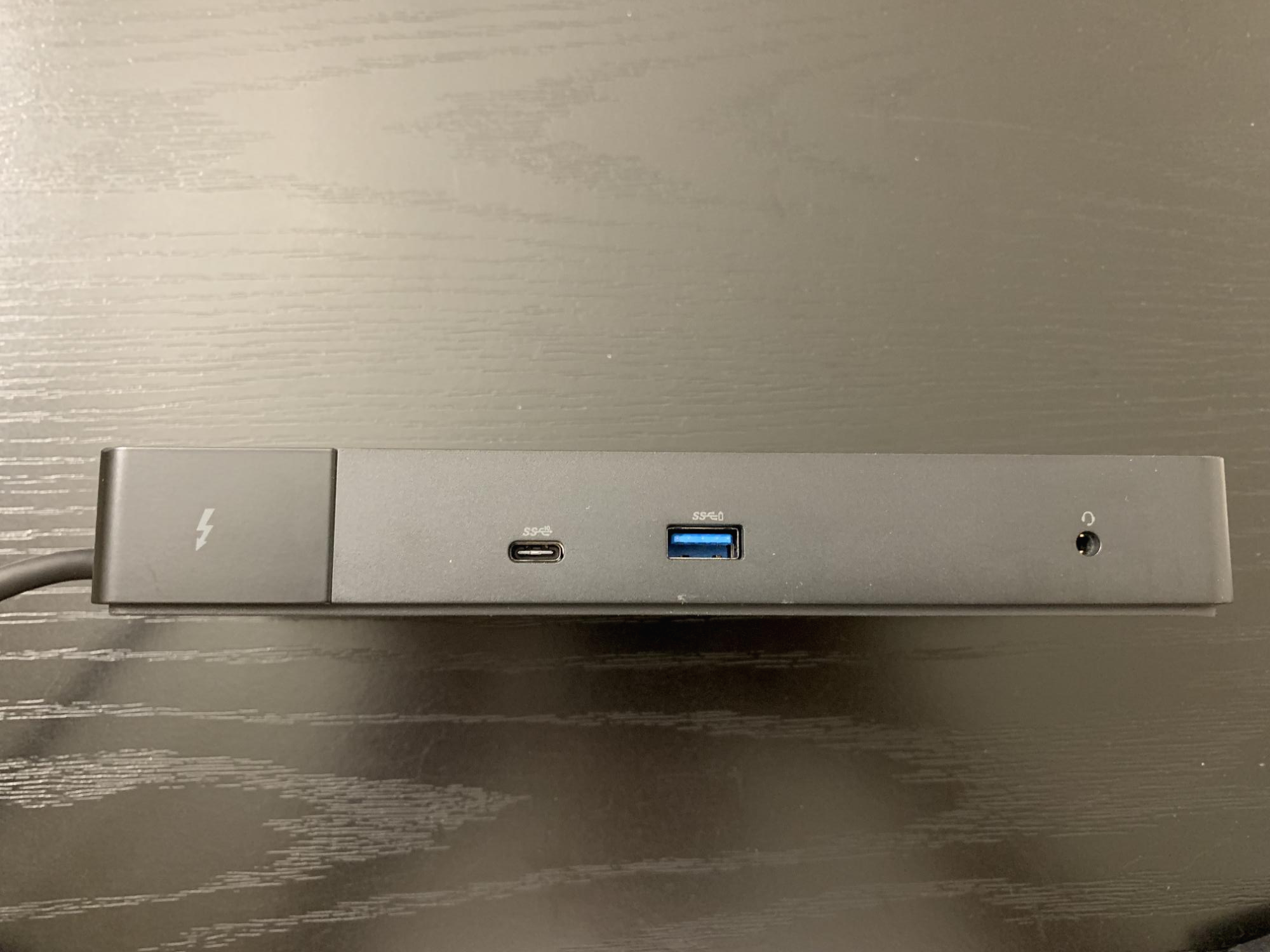
Dock의 뒤쪽입니다. Thunderbolt 연결시 FHD@60Hz 3개 혹은 QHD@60Hz 3개 혹은 4K@60Hz 2개 혹은 5K@60Hz 1개 연결이 가능하다고 합니다. Dell 노트북에는 최대 130W의 파워를, 그 외의 제품에는 최대 90W 파워를 전달한다고 합니다.
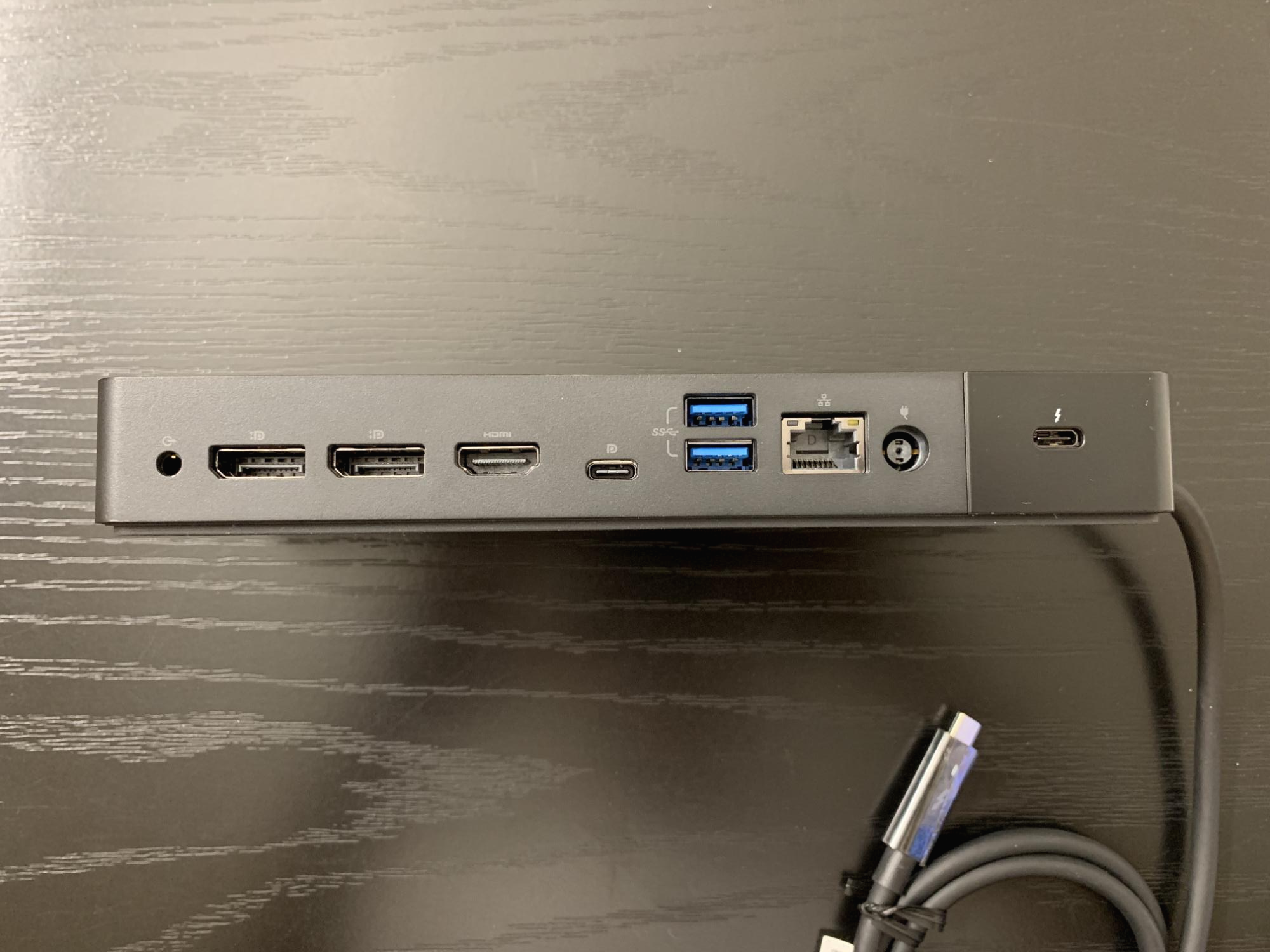
제품 윗면입니다. 노트북과 연결하는 Thunderbolt 케이블은 본체에 붙어 있어서 교체가 불가능합니다. 케이블은 무척이나 굵은 제품이네요. 전원 버튼이 있으며, 제 노트북 (Precision 5510) 에서는 잘 동작했습니다. (맥북 프로에서는 동작하지 않았습니다.)
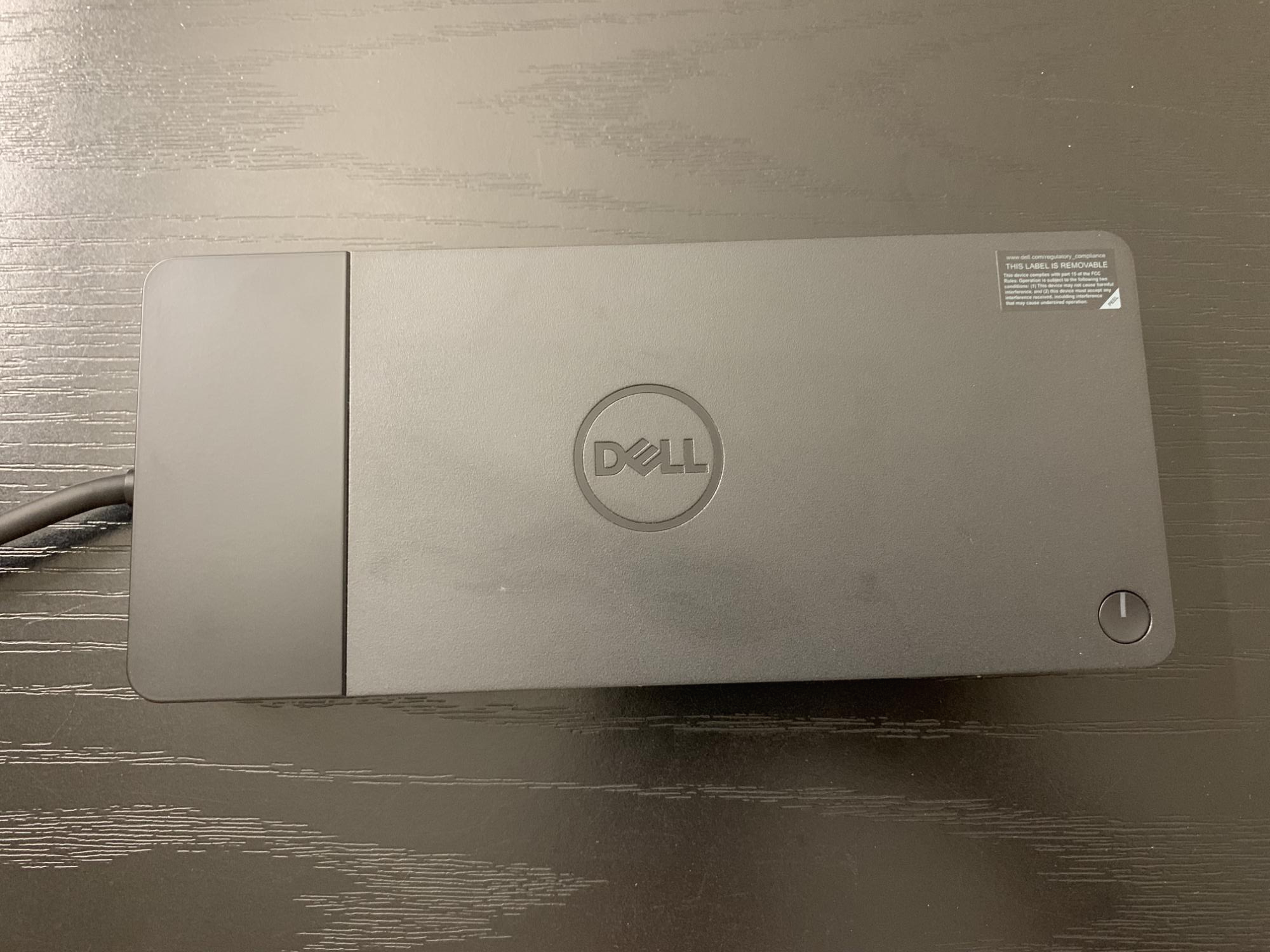
아마존에서 $240에 구매했는데요, 비싸긴 하지만 뭔가 마음의 안정이 되는 제품 같아서 후회는 안듭니다. 물론 제가 외부 모니터를 많이 사용하는 것이 아니어서 너무 심한 과투자 같긴하지만.. 맘에 드네요. 이런 형태의 Dock이 내구성에 대한 이야기가 많아서 당장 판단하기는 힘들지만, 현재까지는 충분히 괜찮다고 이야기 하겠습니다.
+ 조금 쓰다보니.. 팬이 돌아가는 소리가 들립니다. 갑자기 소리가 커지기도 하고.. 노트북 보다 팬소리가 더 크네요..
매뉴얼 링크입니다.
애플 이벤트 - 아이폰 11 발표
애플에서 새로운 제품들을 발표하였습니다.
먼저 Apple TV+ 를 런칭한다는 소식입니다. 월 $4.99에 스트리밍 TV 서비스를 즐길 수 있습니다. 애플을 이번 발표전에 이미 자체 제작 콘텐츠를 준비하며 스트리밍 서비스를 조만간 시작할 것이라고 알려왔는데요, 11월 1일 부터 서비스가 시작된다고 합니다.

다음으로 발표한 것은 10.2인치 아이패드 제품 입니다. 기존 6세대 9.7인치 제품에서 화면 크기만 달라진 듯 합니다. 32GB 버전이 $329부터 시작합니다. 작년에 나온 6세대 제품과 같은 A10 Fusion 프로세서를 사용한 부분은 조금 실망스럽습니다. 개인적으로 아이패드를 구매한다면 조금 더 돈을 들여서 Air 제품을 구매하는 편이 좋을 것 같습니다. 프로세서도 훨씬 좋으며, 트루톤 디스플레이와 라미네이트된 화면까지 고려하면 Air 가 더 나은 선택이라는 생각입니다.
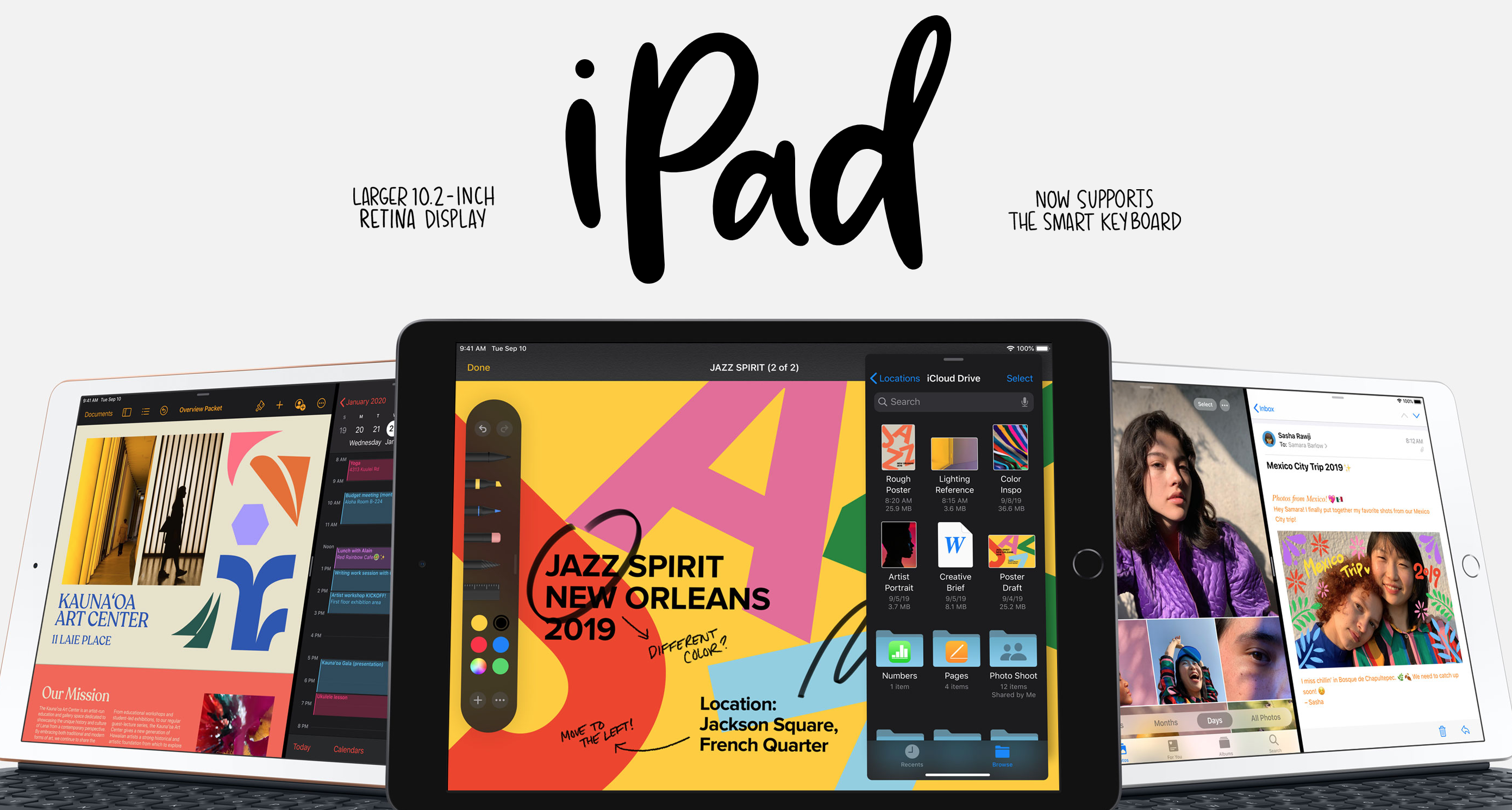
다음으로 애플워치 5를 발표하였습니다. Always On 디스플레이 기술이 적용되었으며, 배터리는 18시간 지속된다고 합니다.

그리고 기다리던 아이폰 11을 발표하였습니다. 기존에 XR, XS, XS Max 였던 명칭이 아이폰 11, 아이폰 11 Pro, 아이폰 11 Pro Max 로 변경되었습니다. 전작과 비교하면 가장 큰 변화는 후면 카메라 입니다. 기존 버전보다 렌즈가 하나씩 더 추가되었는데, 보기에는 안 좋지만 성능은 확실히 좋아진 것 같습니다. 프로세서는 A13 Bionic 칩으로 업데이트 되어 전작보다 20% 정도의 성능이 향상되었다고 합니다. 퀄컴의 스냅드래곤 칩이나 삼성 엑시노스 등과 비교한 챠트를 통해 성능이 좋다고 하였습니다. 이번주 금요일 (미국시간 기준) 부터 예약 판매가 시작되며, 제품은 20일부터 순차 배송된다고 합니다. 가격은 각각 $699, $999, $1099 로 책정되었으며, 가격이 비싸다고 생각하였는지, 트레이드 인 조건을 많이 내세우고 있습니다. 아이폰 11프로에는 Midnight Green 컬러가 추가되었으며, 아이폰 11도 산뜻한 색상들로 소개되었습니다. 개인적으로.. 케이스를 씌우고 쓰는 편이라 사실 색상은 어떤 걸 써도 별 감흥이 없긴 합니다만.. 삼성 갤럭시 노트 10 색상이 더 끌리긴 하네요..
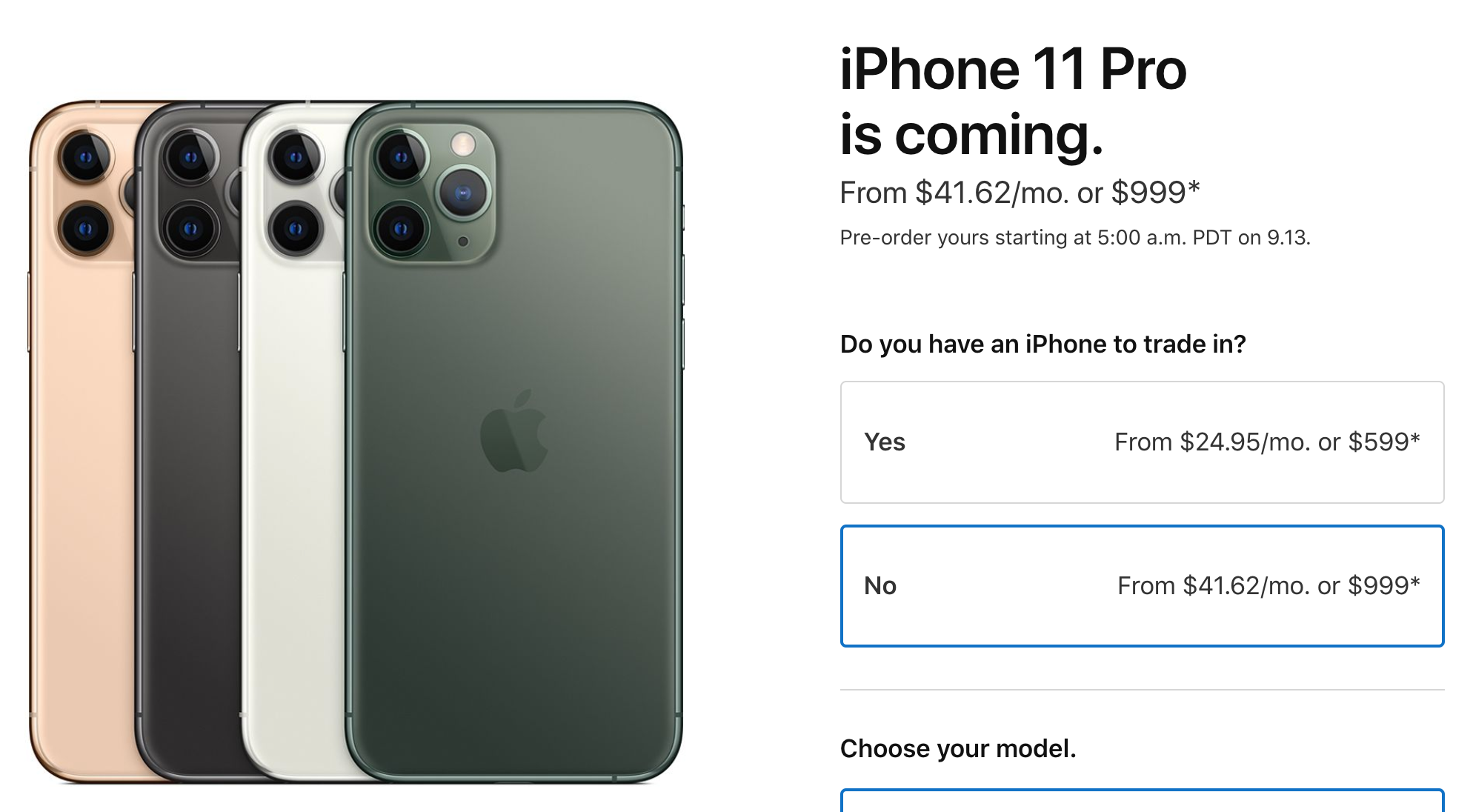

후면 카메라에 대한 이야기는 예전부터 많이 돌아다녀서 크게 새롭지는 않았습니다. 다음 아이폰은 카메라 렌즈가 4개가 되지 않을까하는 기대가 생기네요..
이번 이벤트에서 16인치 맥북프로가 발표되기를 기대했었는데, 아쉽게도 발표는 없었습니다. 막연한 기대로는 10월에 Pro 제품군을 발표하는 세션이 한 번 더 있지 않을까 하는 생각인데요, 맥북 프로와 아이패드 프로, 맥 프로 등이 출시되지 않을까 하는 생각입니다. 상당히 오랜시간 업데이트가 없었던 아이맥 프로도 업데이트가 필요하지 않을까 싶습니다.
최근 나오는 휴대폰이나 노트북들은 USB-C PD (Power Delivery) 로 충전이 가능합니다.
그래서 여러 종류의 충전기를 들고 다니기 귀찮다는 생각이 들어서 괜찮아 보이는 USB-C PD 충전기를 몇개 구입해 봤습니다.
노트북 충전시에는 출력 전압이 보통 20V 정도이며, 저전력 노트북의 경우 29W의 전력이 필요하며, 고성능 노트북은 130W 이상의 전력을 소모하기도 합니다. 고성능 그래픽 카드를 사용하는 노트북이 아니면 대략 60W 정도면 충전이 가능해서 60W 정도를 출력하는 어댑터를 구매하였습니다.
ANKER 와 RAVPOWER 제품을 구매하였는데요, 최근 산화 실리콘 소자가 아닌 갈륨 니트로 소자를 이용하여 제품의 부피를 줄인 제품입니다.
ANKER 제품은 PowerPort Atom III 60W 제품으로 61x58x28 mm 크기 입니다. RAVPOWER 제품은 49x49x32 mm 크기입니다. RAVPOWER 제품은 정말 작다고 느껴집니다.
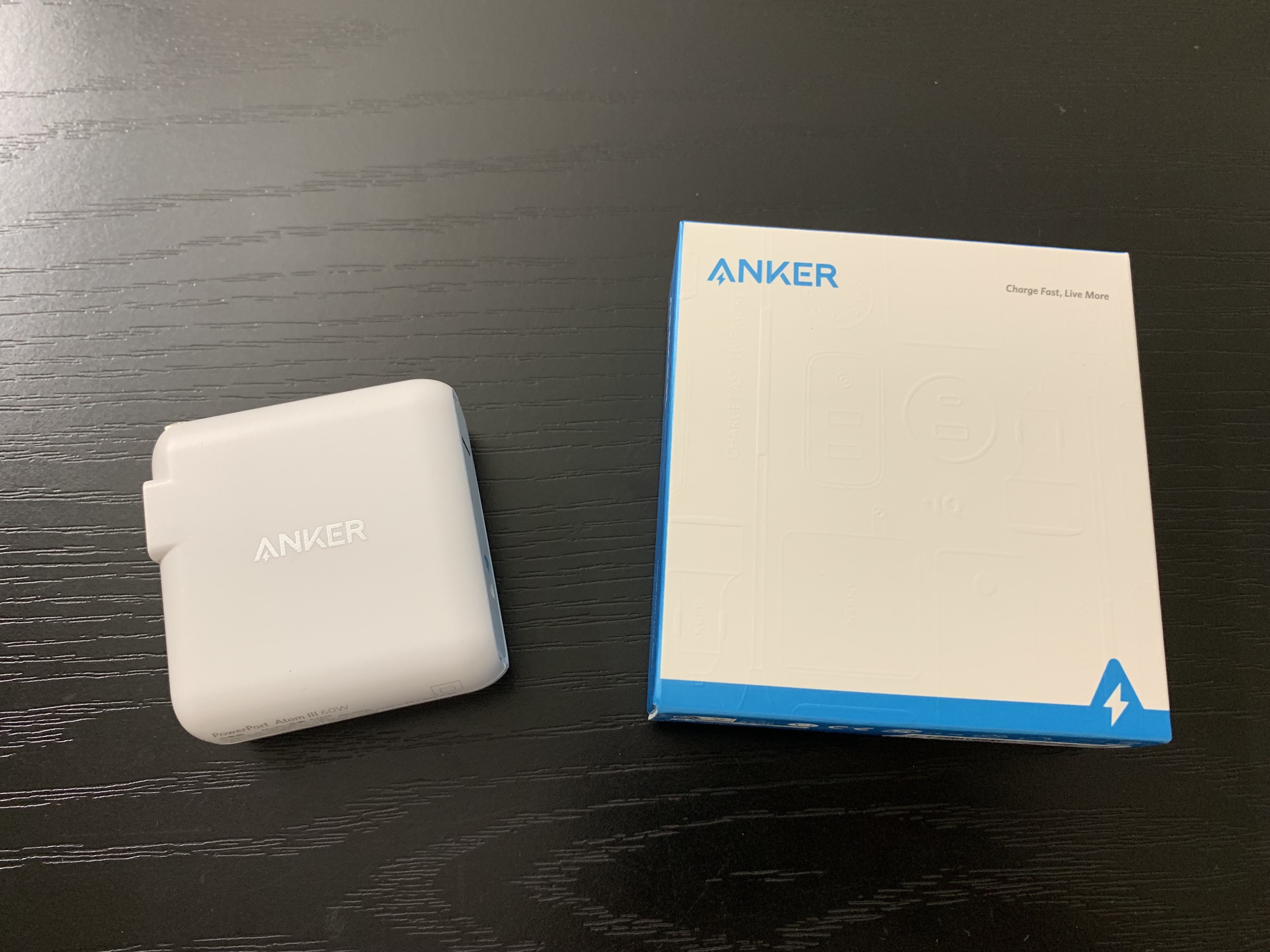

두 어댑터 모두 스펙대로 잘 동작하였고, 충전 속도 등은 나쁘지 않았습니다.
다만 두 제품 모두 접지가 되지 않아서 노트북에 전류가 흐르는 현상이 나타나서 일상적으로 쓰는 것은 노트북에 좋지 않을 듯 합니다.
결론은.. 전기 흐르는 것에 민감하다면 이런 어댑터 보다는 접지가 되는 종류로 구매하시는 것이 좋을 듯 합니다. 그런거 신경 안쓰시는 분들이라면 컴팩트해서 가지고 다니면서 사용하기에 괜찮을 듯 합니다.
애플 카드 수령!
며칠 전에 신청한 애플 카드가 도착하였습니다.
UPS 로 3일만에 도착하였습니다. (원래는 어제 올 것처럼 되어 있었는데 하루 늦어졌네요..)
카드 포장도 애플 제품처럼 밀봉되어 있었습니다. 물론 박스 재질은 두꺼운 재생지 같습니다..
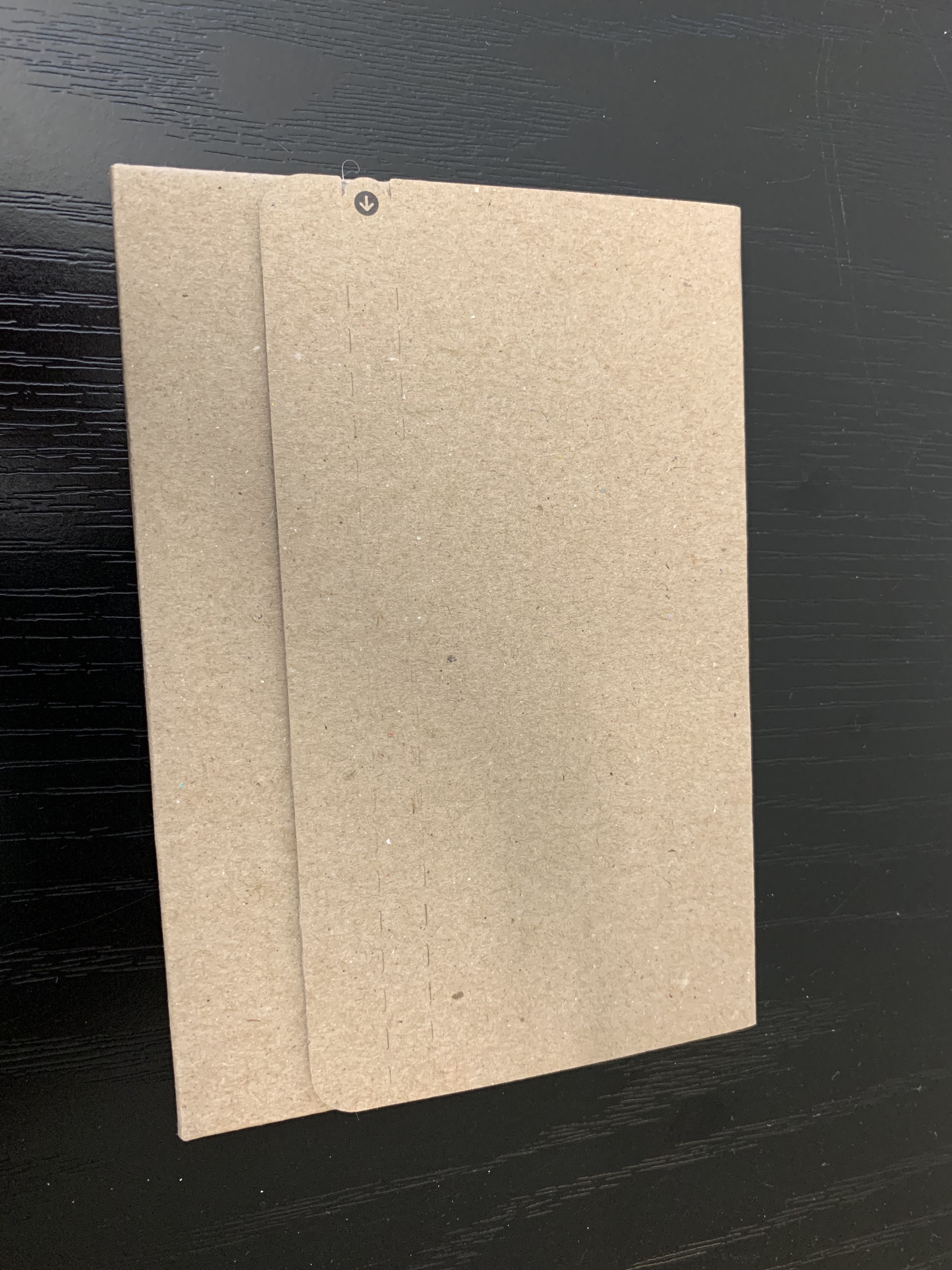
표시된 데로 쭈욱 뜯어 줍니다.
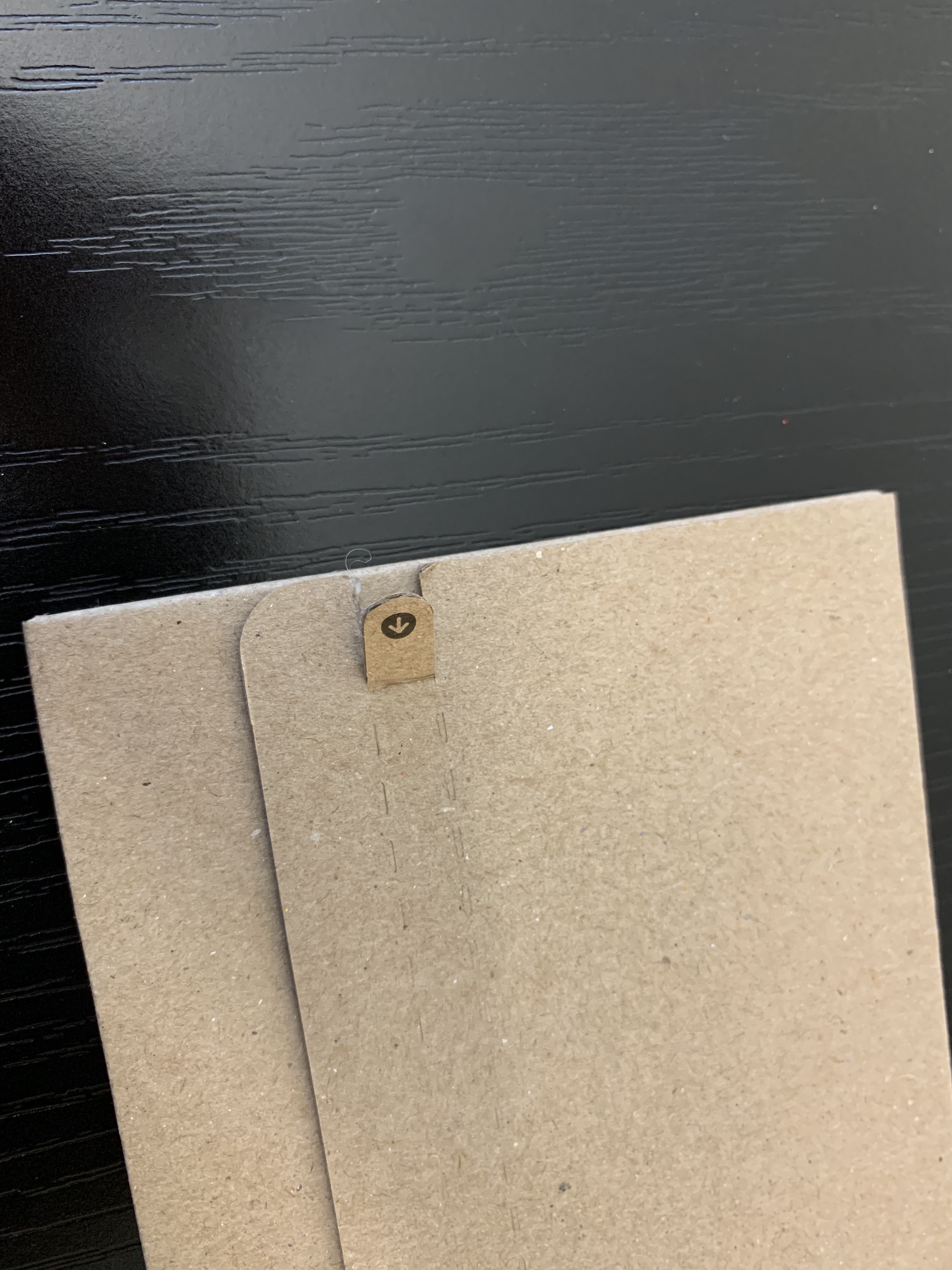
드디어 열립니다!

안에는 하얀색으로 된 슬리브로 되어 있습니다.

열어보면 카드가 들어 있습니다. 애플 wallet을 실행하고, 카드가 있는 슬리브 아래쪽 (동그란 이미지 있는 곳) 에 폰을 가져다 대면 카드가 activate 됩니다.
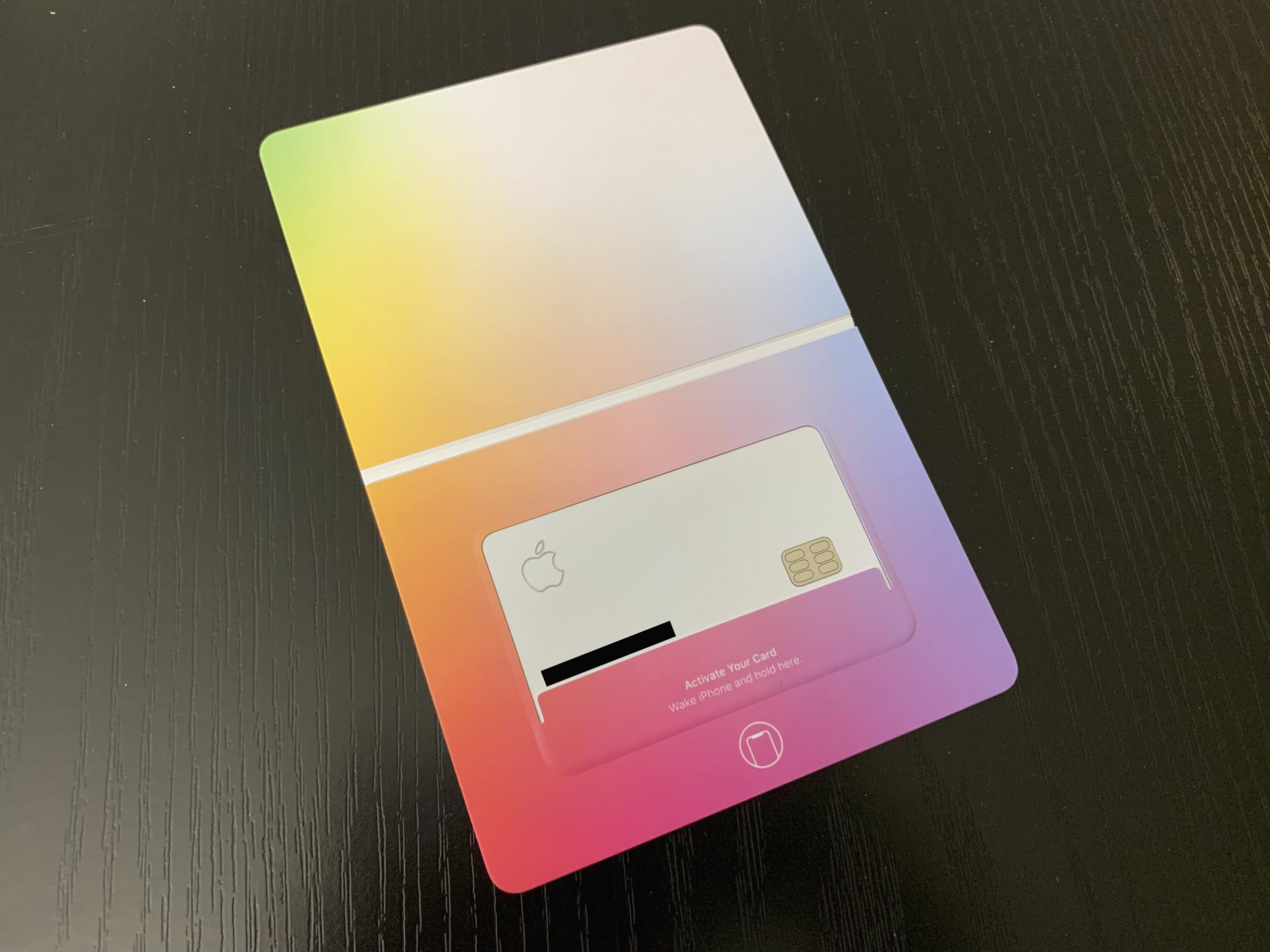
카드는 골드만삭스에서 발행해 주었고, 금속재질로 무게감이 있습니다.

카드에는 이름 외에는 아무런 정보가 표시되어 있지 않습니다. 심플하고 좋네요.. 대부분은 애플 Pay로 결재하지만 애플 pay 가 되지 않는 곳에서는 실제 카드를 이용해서 결재할 수 있게 해 주었습니다.
카드가 너무 멋져서 들고 댕기기 아까울 정도네요.. 어차피 애플 Pay 안되는 곳에서는 다른 카드를 사용하면 되니까..
이상 간단한 애플 카드 개봉기였습니다.










